Работа с включениями сообщения
Подпись
Для добавления/редактирования включения Подпись в сообщение/событие выполните следующие действия:
- На панели инструментов редактора сообщений Включения/На панели инструментов редактора событий Вставка нажмите кнопку
 Подпись.
Подпись.
В открывшемся окне Подпись сообщения можно создать новую подпись, отредактировать выбранную или удалить подпись из списка.
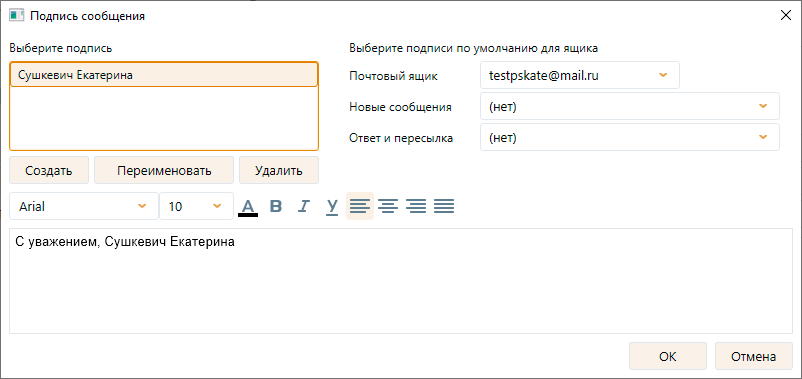
Для создания новой подписи выполните следующие действия:
- на форме Подпись сообщения нажмите кнопку
 .
.
- в открывшейся форме внесите название подписи и нажмите кнопку OK для сохранения.
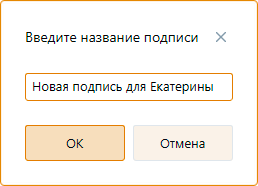
- в нижней части формы Подпись сообщения введите текст подписи.
Для форматирования текста подписи доступны следующие функции:
- выбор шрифта;
- размер шрифта;
- цвет текста;
- применение полужирного начертания к тексту;
- применение курсивного начертания к тексту;
- подчеркивание текста;
- выравнивание текста.
Для редактирования названия подписи выполните следующие действия:
- на форме Подпись сообщения из списка подписей выберите необходимую и нажмите кнопку
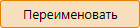 .
.
- в открывшейся форме внесите изменения названия подписи и нажмите кнопку OK для сохранения.
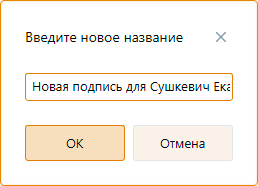
- при необходимости в нижней части формы Подпись сообщения введите изменения текста подписи.
Для удаления подписи выполните следующие действия:
- на форме Подпись сообщения из списка подписей выберите необходимую и нажмите кнопку
 .
.
Отобразится диалоговое окно для подтверждения удаления.
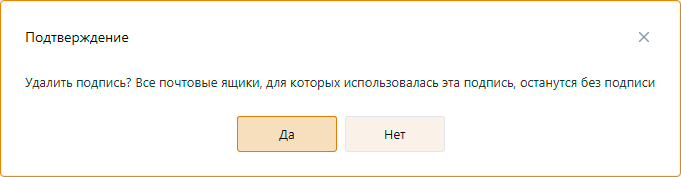
Подпись настраивается индивидуально для каждой учетной записи, с возможностью выбора - для новых сообщений и ответов/пересылок.
Для индивидуальной настройки подписей выполните следующие действия:
- в выпадающем списке Почтовый ящик выберите необходимую учетную запись;
- в выпадающем списке Новые сообщения выберите необходимую подпись, которая будет добавляться в новых сообщениях/событиях;
- в выпадающем списке Ответ и пересылка выберите необходимую подпись, которая будет добавляться в ответных и пересылаемых сообщениях/событиях;
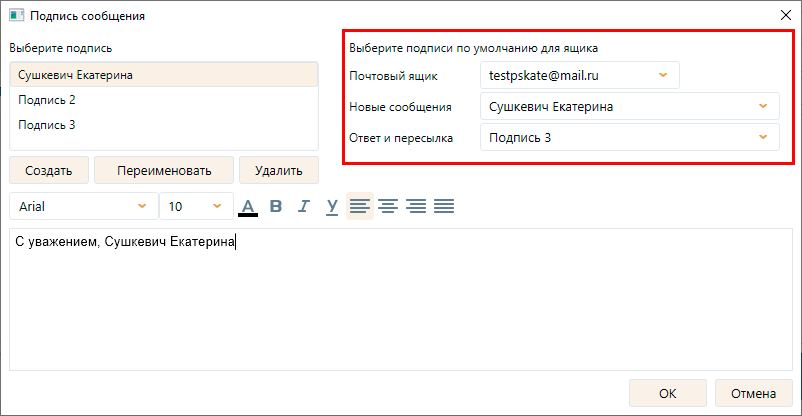
Для сохранения выполненных действий, и завершения работы с окном Подпись сообщения, нажмите кнопку

Вложения
Вложения – это файлы (изображения, документы, текстовые файлы, архив, файлы PDF), прикрепленные к сообщениям электронной почты/событиям календаря, которые можно добавлять, открывать, сохранять и удалять.
Для прикрепления к сообщению/событию файла выполните следующие действия:
- На панели инструментов редактора сообщений Включения/На панели инструментов редактора событий Вставка нажмите кнопку
 Вложить файл.
Вложить файл.
- В открывшемся окне файлового менеджера выберите требуемый файл и нажмите кнопку Открыть.
Выбранный прикрепленный файл и его размер отобразятся в поле Вложение.
Каждое вложение добавляется по одному.

Для открытия, сохранения или удаления вложения выполните следующие действия:
Нажмите на кнопку раскрывающегося списка справа на иконке вложения и выберите необходимый пункт Открыть, Сохранить Как или Удалить.
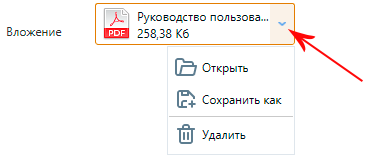
Примечание! Возможность удаления вложенного файла предусмотрена только при создании нового сообщения.